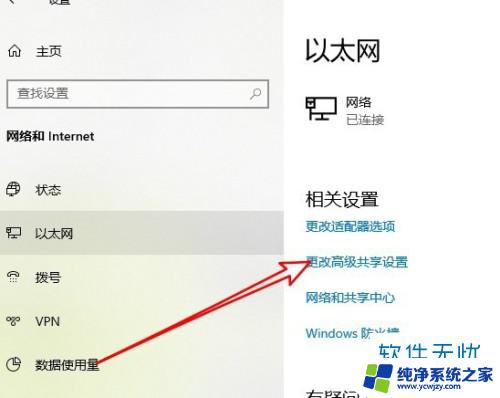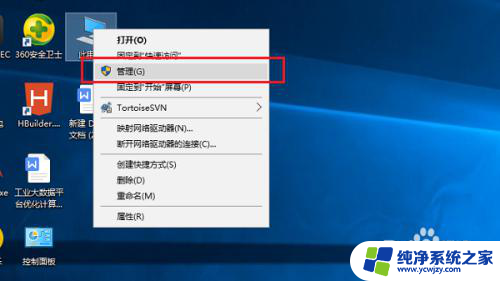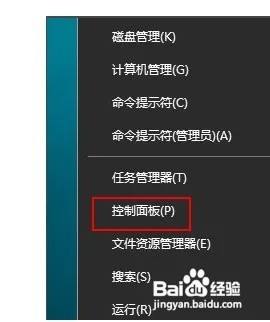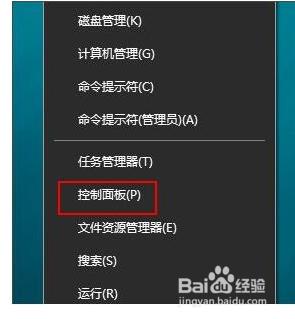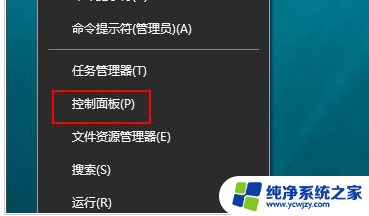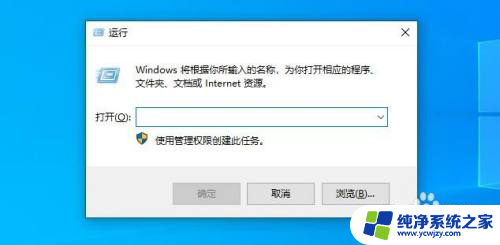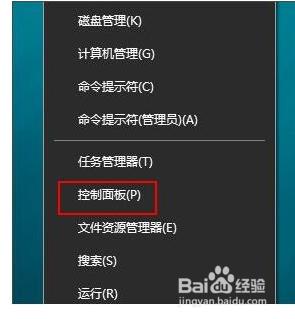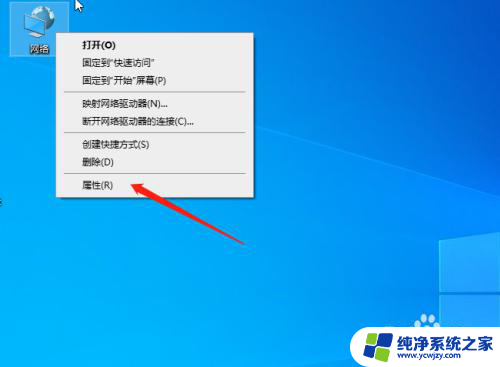win10打开网络发现 win10系统网络发现如何启用
win10打开网络发现,Win10系统的网络发现功能是一项非常实用的功能,它可以帮助我们在同一网络下快速发现其他设备并进行连接,然而有时候我们可能会遇到网络发现无法启用的问题。那么应该如何解决呢?在本文中我们将介绍win10系统网络发现的启用方法,帮助大家解决这个问题,并提高网络连接的便捷性和效率。无论是在家庭网络中还是在工作环境中,网络发现功能都能为我们的日常生活和工作带来很大的便利,让我们能够更加轻松地共享文件、打印文档等。接下来让我们一起来了解如何启用win10系统的网络发现功能吧!
方法如下:
1.第一步,打开电脑。在桌面上的左下角位置右击Windows的开始按钮,在弹出的黑色列表里面选择【控制面板】
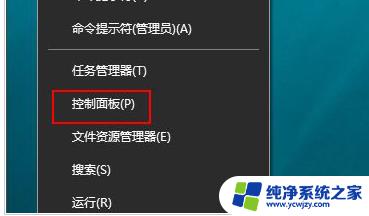
2.第二步,接着会弹出控制面板窗口,在窗口里面选择【网络和Internet】

3.第三步,进入新的窗口页面,选择【网络和共享中心】
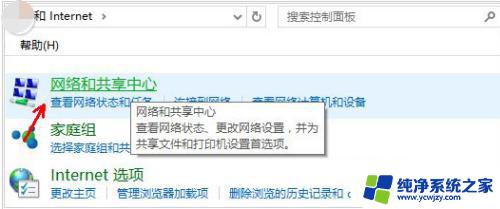
4.第四步,在窗口的左侧列表位置找到【更改高级共享设置】点击选择它
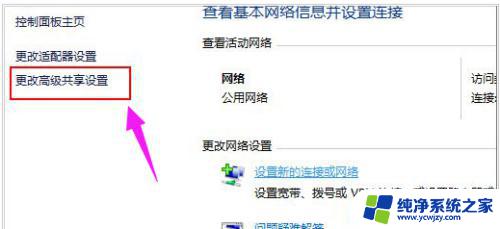
5.第五步,这时就会出现发现共享的设置了。在网络发现里面点击选择【启用网络发现】
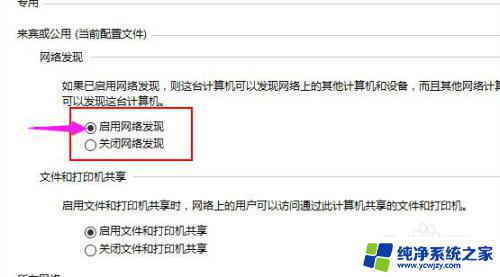
6.第六步,最后不要忘记点击右下角的【保存修改】。然后才会生效,接着就可以方便我们查找同一网络中的其他用户了
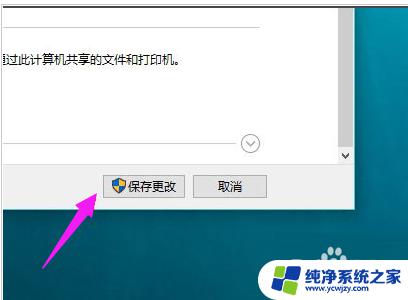
以上是关于win10打开网络发现的所有内容,如果您遇到相同问题,可以参考本文中介绍的步骤进行修复,希望这些步骤对您有所帮助。